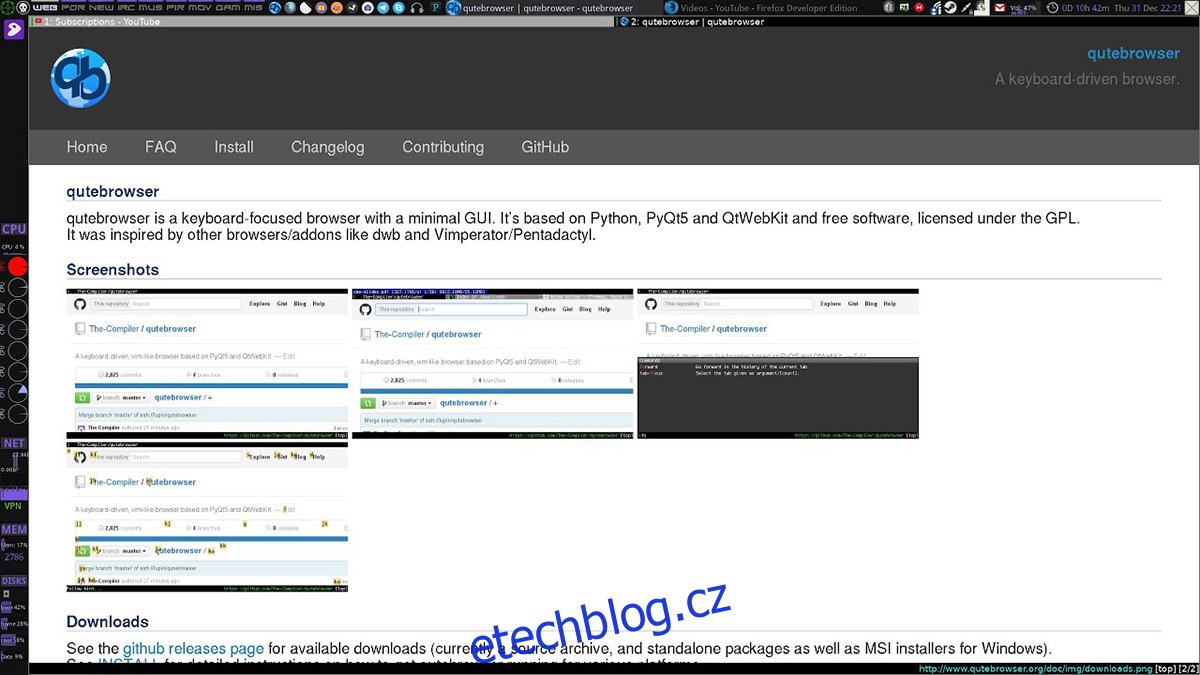Pokud jste hledali webový prohlížeč pro svůj linuxový desktop, který byste mohli používat bez myši, tato aplikace je pro vás. Představujeme Qutebrowser, webový prohlížeč založený na klávesnici. S ním mohou uživatelé dělat vše v prohlížeči, aniž by museli opustit klávesnici. Zde je návod, jak to zprovoznit.
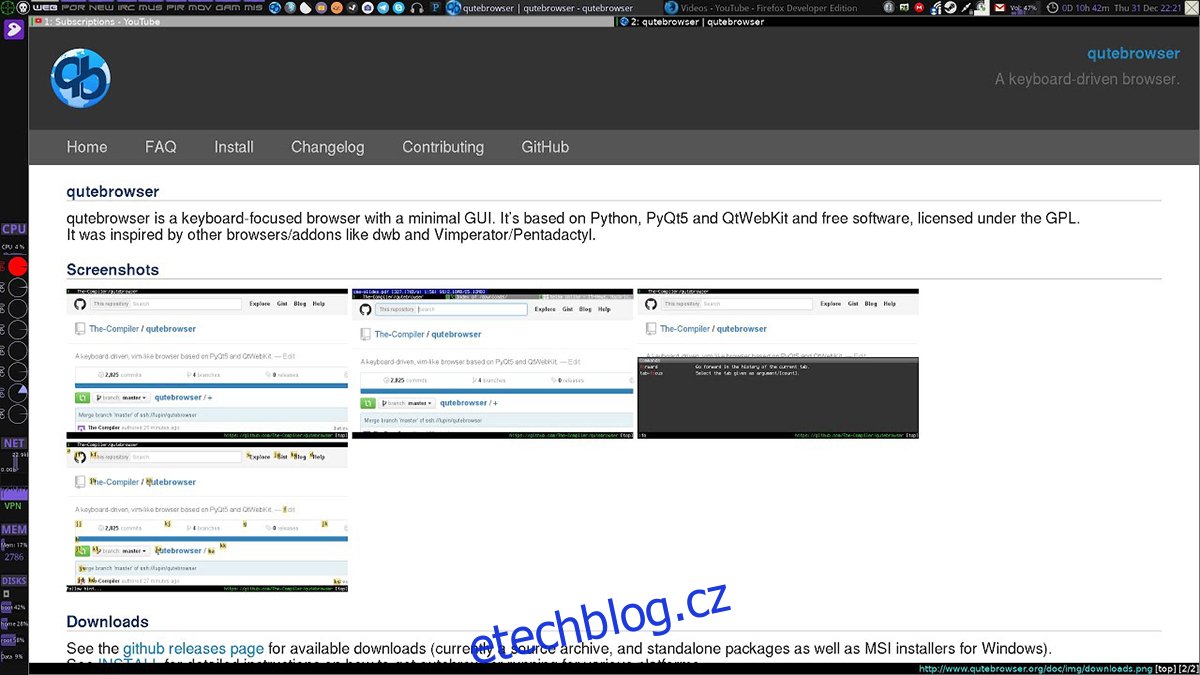
Table of Contents
Instalace Qutebrowser na Linux
Než se podíváme na to, jak používat Qutebrowser na ploše Linuxu, musíme jej nainstalovat. Chcete-li zahájit instalaci, postupujte podle pokynů příkazového řádku, které odpovídají používanému operačnímu systému Linux.
Ubuntu
Aby aplikace Qutebrowser fungovala na Ubuntu, musíte aplikaci nastavit prostřednictvím oficiálních softwarových úložišť. Začněte otevřením okna terminálu na ploše Linuxu. Terminálové okno můžete otevřít stisknutím Ctrl + Alt + T nebo vyhledáním „Terminál“ v nabídce aplikace.
Jakmile je okno terminálu otevřené a připravené k použití, pomocí příkazu apt install nastavte prohlížeč Qutebrowser.
sudo apt install qutebrowser
Po zadání výše uvedeného příkazu vás Ubuntu požádá o zadání hesla. Poté pomocí klávesnice zadejte heslo a stiskněte klávesu Enter na klávesnici.
Po zadání hesla vás Ubuntu požádá o potvrzení, že si přejete balíček nainstalovat. Nakonec stiskněte klávesu Y na klávesnici a dokončete instalaci prohlížeče Qutebrowser.
Debian
Debian má aplikaci Qutebrowser dostupnou pro všechny uživatele používající Debian Sid, Debian 11 a Debian 10. Pokud používáte něco staršího než Debian 10, budete muset upgradovat.
Chcete-li spustit aplikaci Qutebrowser v Debianu, začněte spuštěním okna terminálu. Na ploše Linuxu můžete otevřít okno terminálu stisknutím Ctrl + Alt + T na klávesnici. Nebo v nabídce aplikace vyhledejte „Terminál“.
S otevřeným terminálovým oknem a připraveným k použití zadejte níže příkaz apt-get install a nainstalujte do svého systému balíček „qutebrowser“.
sudo apt-get install qutebrowser
Po zadání výše uvedeného příkazu vás Debian požádá o heslo. Pomocí klávesnice zadejte heslo a pokračujte stisknutím klávesy Enter.
Po zadání hesla Debian shromáždí všechny balíčky, které potřebuje k instalaci. Poté vás požádá o potvrzení stisknutím Y. Na klávesnici stiskněte Y pro dokončení instalace.
Arch Linux
Qutebrowser je dostupný na Arch Linuxu v softwarovém úložišti „Community“. Chcete-li zahájit instalaci, otevřete na ploše okno terminálu. Poté se ujistěte, že máte povoleno softwarové úložiště „Community“ /etc/pacman.conf.
Chcete-li spustit instalaci Qutebrowser na Arch Linux, použijte následující příkaz pacman níže. Nezapomeňte zadat své heslo.
sudo pacman -S qutebrowser
Po zadání výše uvedeného příkazu vás Arch Linux požádá o stisknutí tlačítka Y pro potvrzení, že chcete pokračovat v instalaci. Stiskněte Y na klávesnici. Jakmile stisknete klávesu, Arch nainstaluje Qutebrowser.
Fedora
Aplikace Qutebrowser je pro Fedoru dostupná ve výchozích softwarových úložištích. Chcete-li zahájit instalaci, otevřete na ploše okno terminálu stisknutím Ctrl + Alt + T nebo vyhledáním „Terminál“ v nabídce aplikace.
V otevřeném okně terminálu použijte příkaz dnf install k načtení balíčku „qutebrowser“.
sudo dnf install qutebrowser
Když napíšete výše uvedený příkaz, Fedora vás požádá o vaše heslo. Pomocí klávesnice zadejte heslo a pokračujte stisknutím klávesy Enter. Poté stisknutím tlačítka Y potvrďte, že si přejete nainstalovat Qutebrowser.
OpenSUSE
Chcete-li spustit aplikaci Qutebrowser na OpenSUSE Linux, musíte nejprve otevřít okno terminálu na ploše. Okno terminálu můžete spustit na ploše stisknutím Ctrl + Alt + T nebo vyhledáním „Terminál“ v nabídce aplikace.
Jakmile je okno terminálu otevřené a připravené k použití, zadejte níže uvedený příkaz instalace zypper a nainstalujte aplikaci Qutebrowser na OpenSUSE Linux. Nezapomeňte na výzvu zadat heslo.
sudo zypper install qutebrowser
Používání prohlížeče Qutebrowser (základy)
Prohlížeč Qutebrowser je zcela založen na klávesnici, takže všechny operace, které chcete vyvolat, musíte provést pomocí příkazů v prohlížeči. Chcete-li začít, spusťte Qutebrowser kliknutím na jeho zástupce v nabídce aplikace.
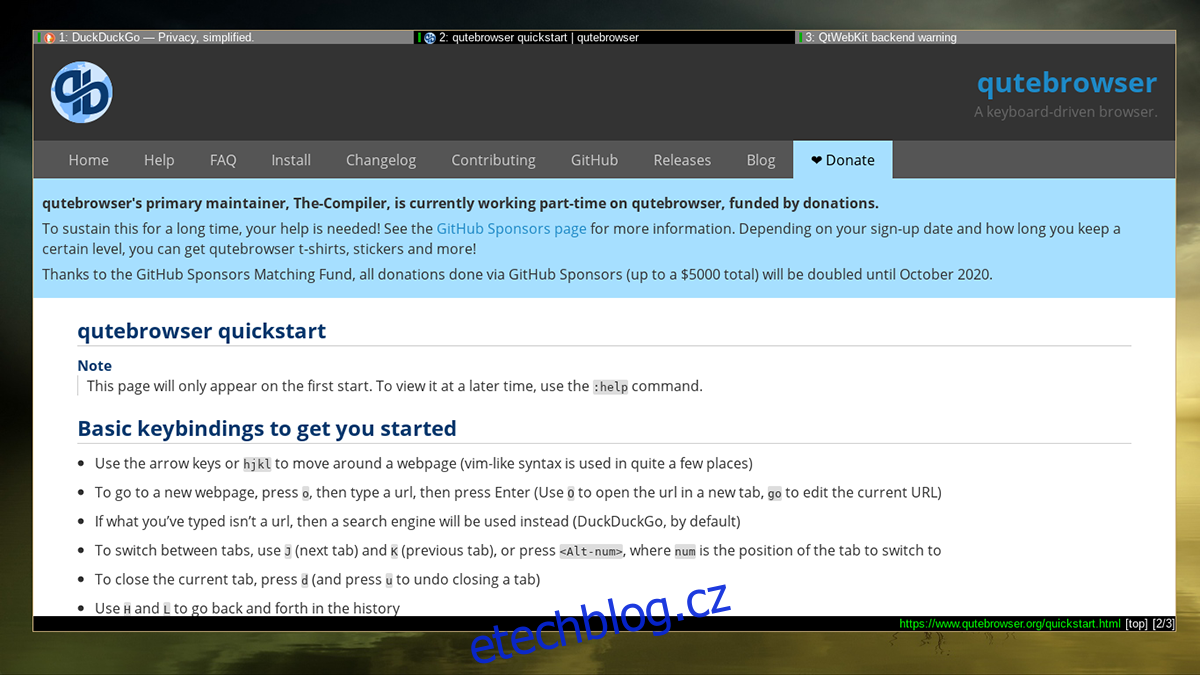
Jakmile jste v prohlížeči, stiskněte kombinaci tlačítek Shift + : pro vstup do příkazového režimu. Když v prohlížeči vstoupíte do příkazového režimu, zobrazí se seznam rychlých příkazů, které můžete použít.
Pomocí kolečka myši procházejte seznam příkazů, abyste našli ten, který chcete zadat. Až příkaz najdete, napište jej pomocí klávesnice a stiskněte Enter. Chcete-li například otevřít adresu URL, zadejte:
open https://my-url.com
Na nové adrese URL můžete ke čtení stránky použít klávesu Nahoru / Dolů. Nebo rolovací kolečko. Potřebujete uložit webovou stránku do záložek? K zobrazení záložek použijte příkaz bookmark-add a bookmark-list.